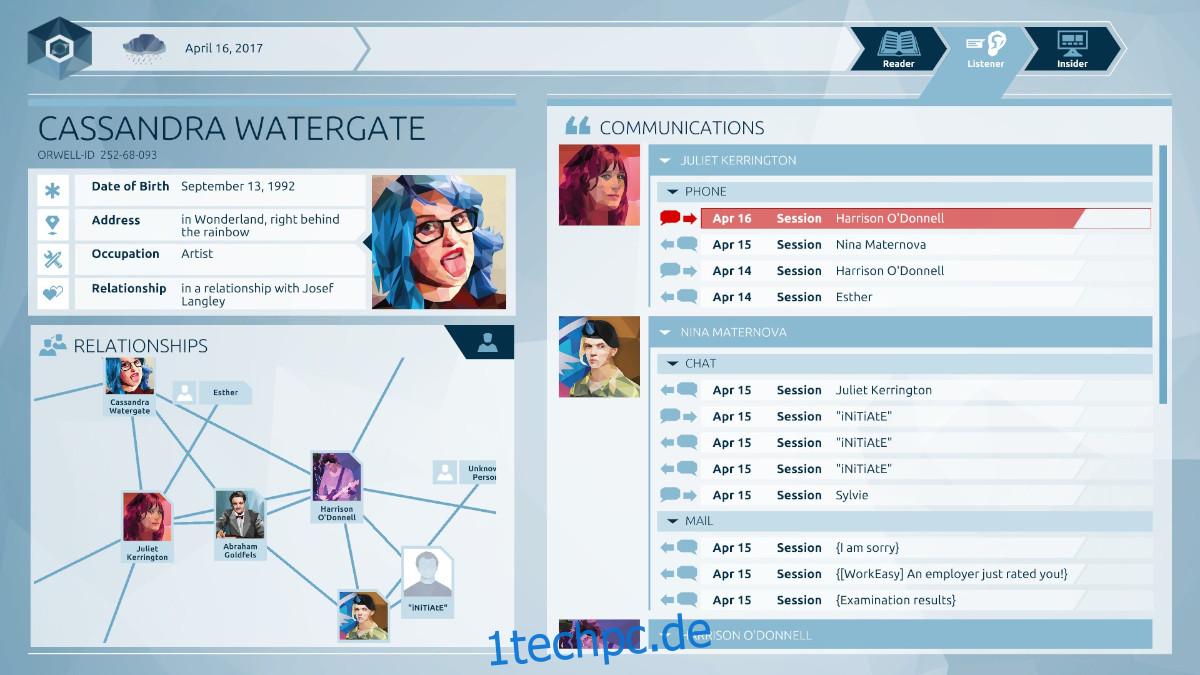Orwell ist ein Simulations-Videospiel von Osmotic Studios. Im Spiel übernimmt der Spieler die Rolle eines Agenten und überwacht Sicherheitskameras auf nationale Sicherheitsbedrohungen. So spielen Sie es unter Linux.
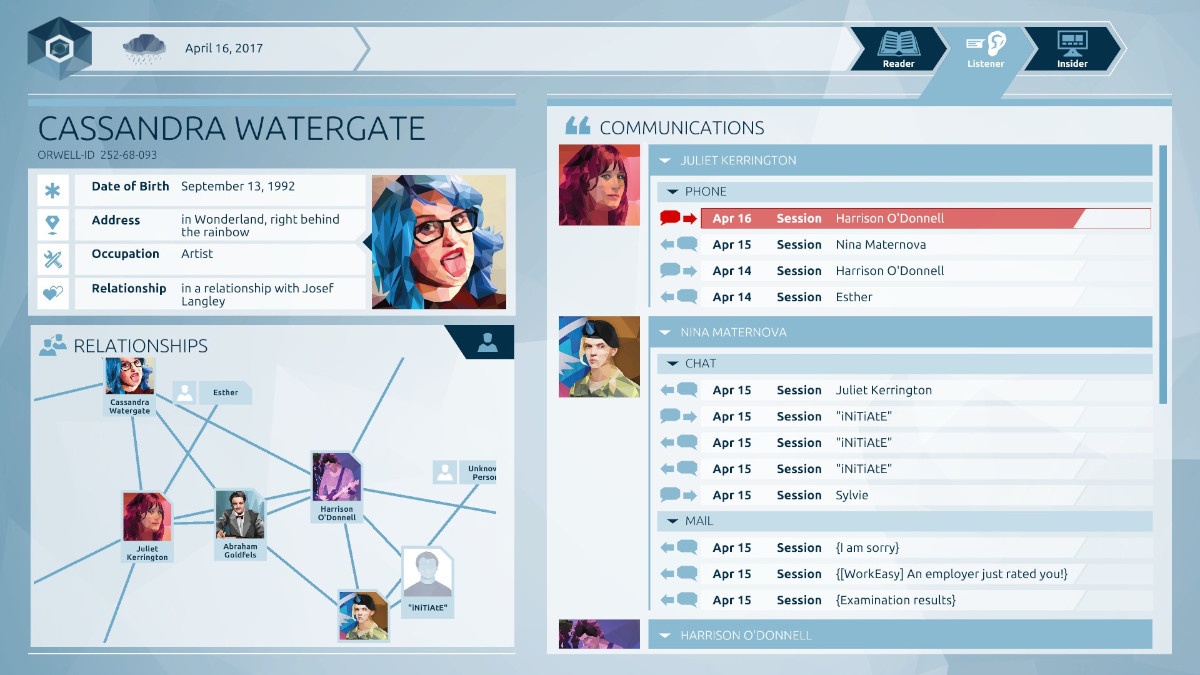
Inhaltsverzeichnis
Orwell unter Linux zum Laufen bringen
Orwell funktioniert unter Linux recht gut, da es sich um ein natives Spiel handelt. Allerdings ist die native Version des Spiels nur über die Linux-Version von Steam zugänglich.
Steam installieren
Damit Orwell auf Ihrem Linux-PC funktioniert, öffnen Sie ein Terminalfenster auf dem Linux-Desktop. Sie können dies tun, indem Sie Strg + Alt + T auf der Tastatur drücken. Alternativ können Sie im App-Menü danach suchen.
Befolgen Sie nach dem Öffnen des Terminalfensters die Installationsanweisungen, die dem Linux-Betriebssystem entsprechen, das Sie auf Ihrem PC verwenden.
Ubuntu
Steam unter Ubuntu zum Laufen zu bringen ist ziemlich einfach. Geben Sie dazu den folgenden Apt-Installationsbefehl unten ein.
sudo apt install steam
Debian
Diejenigen, die Debian verwenden, können Steam zum Laufen bringen, indem sie das DEB-Paket direkt aus dem Internet herunterladen. Verwenden Sie dazu den Befehl wget unten in einem Terminalfenster.
wget https://steamcdn-a.akamaihd.net/client/installer/steam.deb
Nachdem Sie das DEB-Paket auf Ihren Debian Linux-PC heruntergeladen haben, müssen Sie es installieren. Um die Software zu installieren, verwenden Sie den folgenden dpkg-Befehl unten.
sudo dpkg -i steam.deb
Nach der Installation von Steam auf Ihrem Computer müssen Sie alle Abhängigkeitsprobleme beseitigen, die während der Installation möglicherweise aufgetreten sind. Sie können dies mit dem folgenden Befehl tun.
sudo apt-get install -f
Arch Linux
Unter Arch Linux ist Steam über das Software-Repository „multilib“ installierbar. Damit es auf Ihrem System funktioniert, öffnen Sie zunächst die Datei /etc/pacman.conf in Ihrem bevorzugten Texteditor (mit dem Root-Konto).
Suchen Sie nach dem Öffnen die Zeile „multilib“ und entfernen Sie das #-Symbol davor. Entfernen Sie außerdem die #-Symbole aus den Zeilen direkt darunter. Speichern Sie dann die Änderungen.
Nachdem Sie die Änderungen gespeichert haben, synchronisieren Sie Ihr System mit dem folgenden Befehl erneut mit den offiziellen Arch Linux-Repositorys.
sudo pacman -Syy
Installieren Sie schließlich die neueste Version von Steam auf Arch mit dem folgenden Befehl.
sudo pacman -S steam
Fedora/OpenSUSE
Fedora- und OpenSUSE-Benutzer können Steam beide direkt aus Software-Linux-Repositorys installieren. Davon abgesehen funktioniert die Flatpak-Version von Steam auf diesen Betriebssystemen in der Regel viel besser, daher empfehlen wir, stattdessen diesen Anweisungen zu folgen.
Flatpak
Damit Steam über Flatpak funktioniert, müssen Sie zunächst die Flatpak-Laufzeit auf Ihrem System aktivieren. Die Flatpak-Laufzeit zu bekommen ist einfach; Folgen Sie unserem Ratgeber zu diesem Thema.
Sobald die Flatpak-Laufzeit läuft, können Sie die Steam-App über Flatpak mit den beiden folgenden Befehlen installieren.
flatpak remote-add --if-not-exists flathub https://flathub.org/repo/flathub.flatpakrepo
flatpak install flathub com.valvesoftware.Steam
Orwell unter Linux installieren
Nachdem Steam nun auf Ihrem System betriebsbereit ist, starten Sie das Programm auf Ihrem Desktop und befolgen Sie die unten aufgeführten Schritt-für-Schritt-Anleitungen, damit Orwell auf Ihrem Linux-PC funktioniert.
Schritt 1: Öffnen Sie die Steam-App, suchen Sie die Schaltfläche „Store“ und klicken Sie mit der Maus darauf. Wenn Sie die Schaltfläche „Store“ auswählen, werden Sie zur Steam-Storefront weitergeleitet.
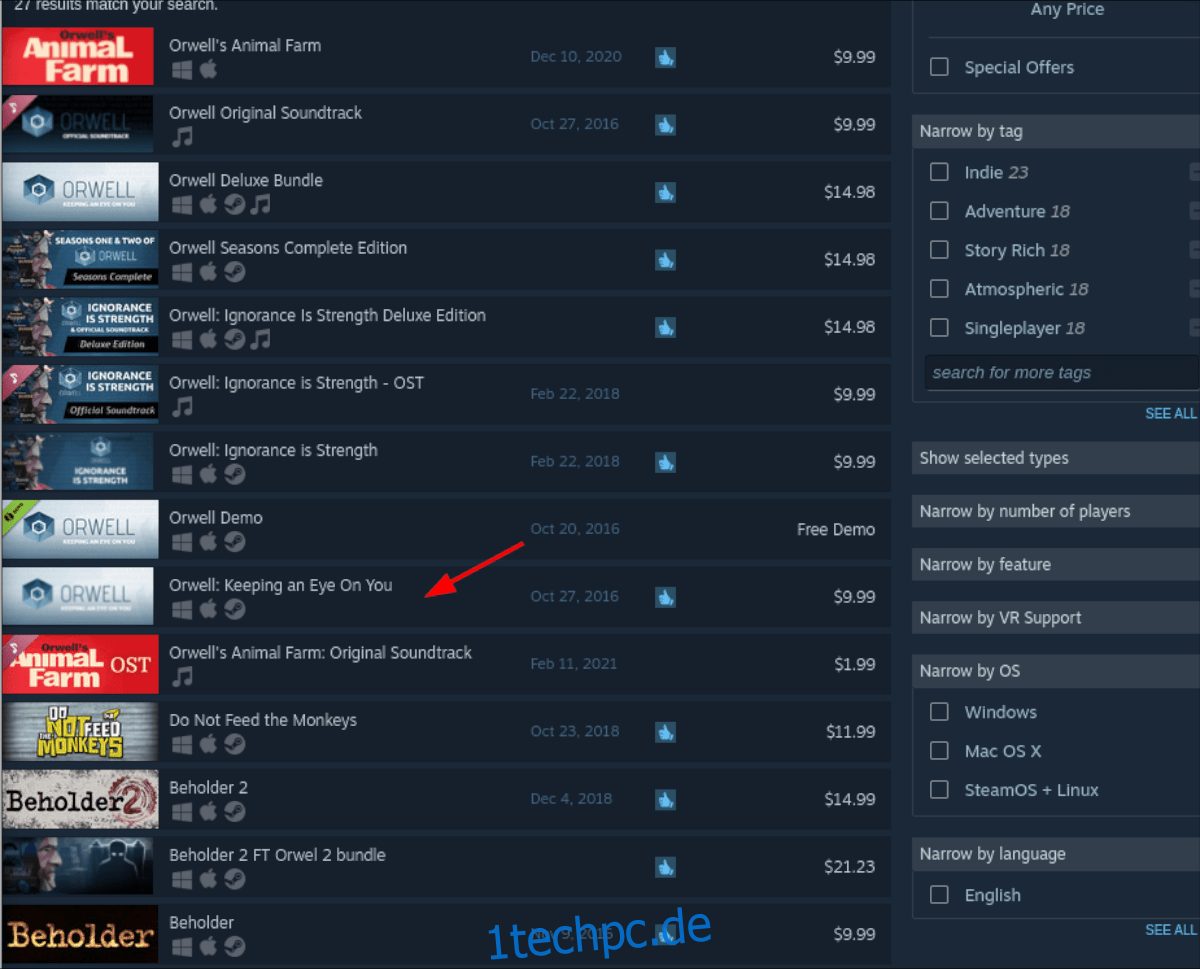
Suchen Sie in der Steam Storefront das Suchfeld und klicken Sie mit der Maus darauf. Geben Sie dann über die Tastatur „Orwell“ in das Textfeld ein. Drücken Sie abschließend die Eingabetaste auf der Tastatur, um die Suchergebnisse anzuzeigen.
Schritt 2: Durchsuchen Sie die Suchergebnisse nach „Orwell“ und wählen Sie es mit der Maus aus. Wenn Sie das Suchergebnis „Orwell“ auswählen, werden Sie zur Steam-Storefront-Seite des Spiels weitergeleitet.
Suchen Sie auf der Storefront-Seite von Orwell Steam die grüne Schaltfläche „In den Warenkorb“ und klicken Sie mit der Maus darauf. Wenn Sie diese Schaltfläche auswählen, fügen Sie das Spiel Ihrem Steam-Warenkorb hinzu.
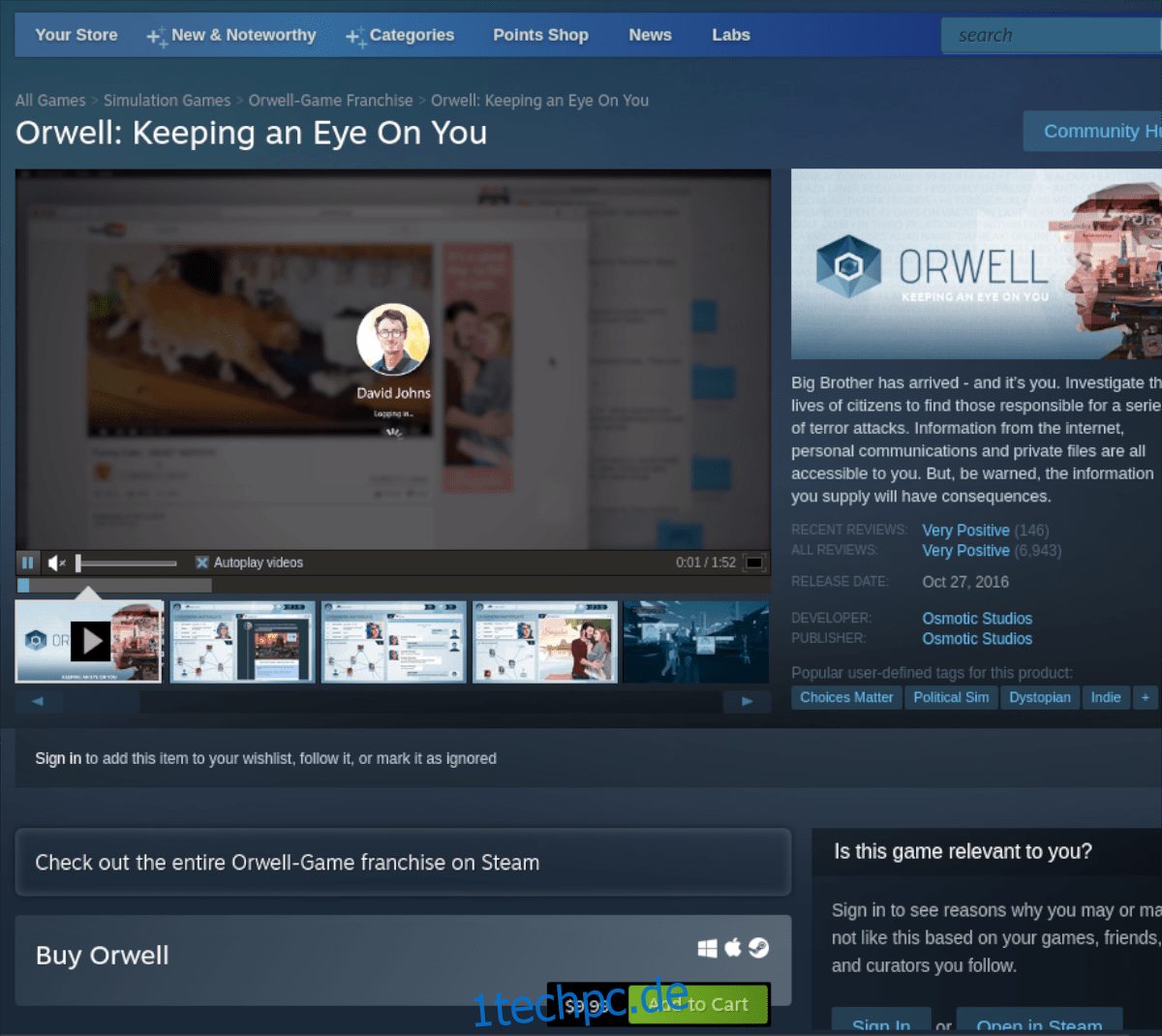
Schritt 3: Klicken Sie in Steam auf das Warenkorbsymbol, um auf Ihren Warenkorb zuzugreifen. Führen Sie dann den Kaufprozess von Orwell für Ihr Steam-Konto durch. Wenn Sie fertig sind, klicken Sie auf die Schaltfläche „Bibliothek“, um auf Ihre Steam-Bibliothek zuzugreifen.
Schritt 4: Klicken Sie mit der Maus auf das Suchfeld in Ihrer Steam-Bibliothek. Nachdem Sie auf das Suchfeld geklickt haben, geben Sie „Orwell“ in das Feld ein. Drücken Sie dann die Eingabetaste, um die Suchergebnisse anzuzeigen.
Suchen Sie in den Suchergebnissen nach Orwell und klicken Sie mit der Maus darauf. Wenn Sie das Spiel in den Suchergebnissen auswählen, gelangen Sie auf die Steam-Spieleseite.
Suchen Sie auf der Steam-Spielseite für Orwell die blaue Schaltfläche „INSTALLIEREN“ und klicken Sie mit der Maus darauf. Nachdem Sie diese Schaltfläche ausgewählt haben, beginnt Steam mit dem Herunterladen der Software auf Ihren Linux-PC.
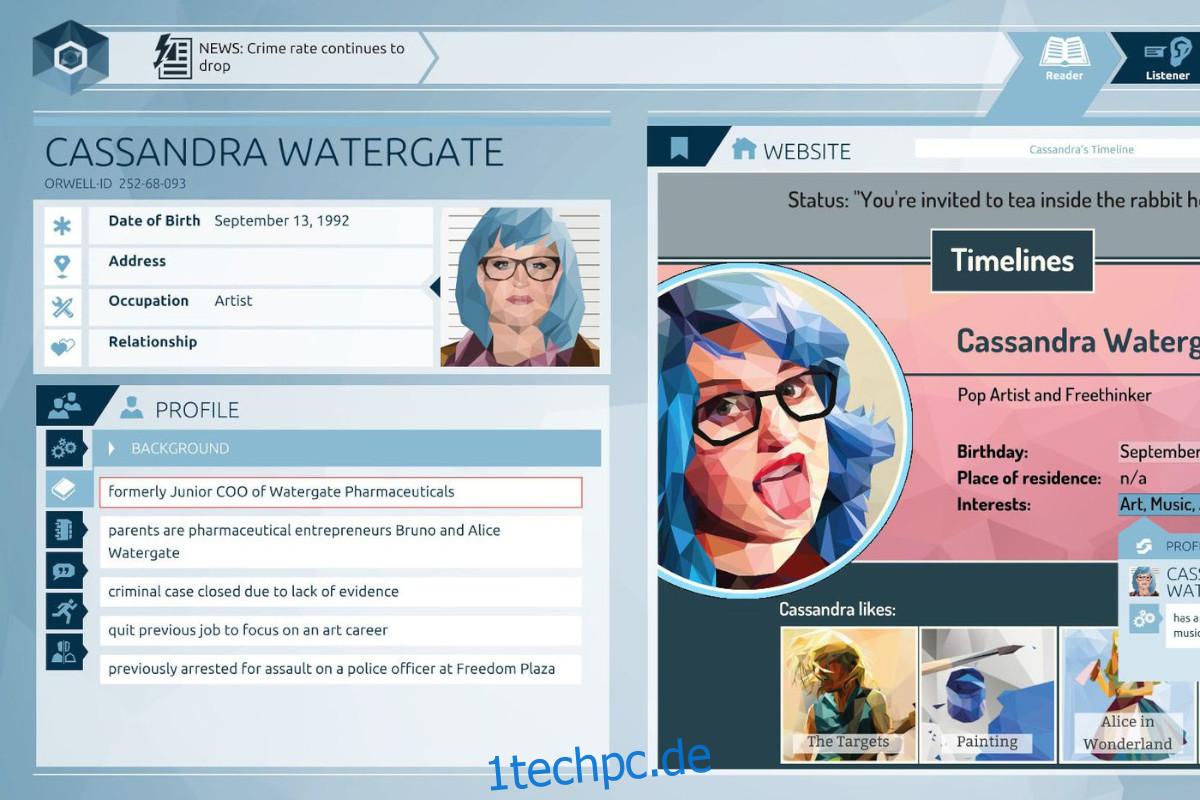
Schritt 5: Wenn die Installation von Orwell abgeschlossen ist, wird die blaue „INSTALL“-Schaltfläche zu einer grünen „PLAY“-Schaltfläche. Wählen Sie die Schaltfläche „PLAY“, um Orwell auf Ihrem Linux-PC zu starten.